准备必要的工具
连接电脑和电视前,先检查设备接口,最常见的是HDMI端口,它传输高清视频和音频,简单高效,打开电视背面(注意,检查接口位置时请小心),找找HDMI输入口;电脑端通常是HDMI输出口,如果找不到,别慌——旧设备可能用VGA或DVI,但效果差些,需要额外音频线,我建议优先选HDMI电缆,价格实惠,十多元就能买到质量不错的,备好电缆后,确保电视遥控器在手,方便切换信号源。
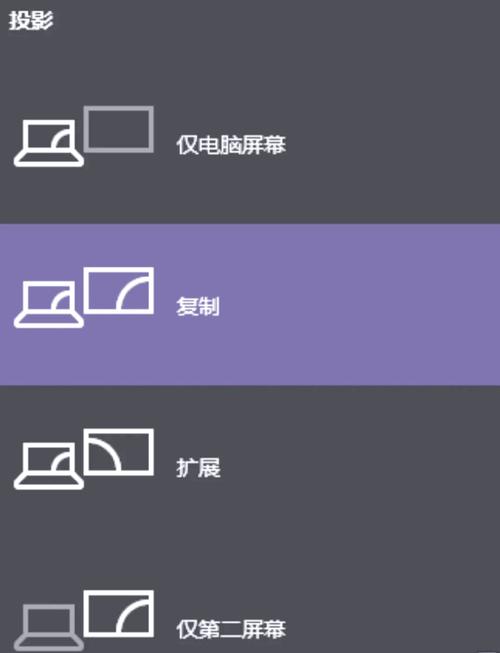
第二步:物理连接HDMI电缆
现在动手连接吧,关掉电脑和电视电源,插上HDMI电缆一端到电脑的HDMI口,另一端到电视的对应输入口,插牢后,开机设备,电视开机后,用遥控器选择正确的HDMI输入源,比如按“输入”或“Source”按钮,选HDMI 1或HDMI 2,电脑启动后,屏幕可能自动切换;如果没有,进入电脑设置调整,在Windows系统,右击桌面选“显示设置”,找到“多显示器”选项,设为“复制”或“扩展”屏幕,Mac用户点苹果菜单进“系统偏好”,选“显示器”调整,这一步是关键,我遇到过屏幕不显示的问题——通常是电缆没插紧或输入源选错,反复检查就能解决。
第三步:尝试无线连接方法
如果嫌电缆麻烦,无线方式更灵活,主流方案有Miracast(Windows自带)或Chromecast(需外接设备),先说Miracast:确保电脑和电视支持Wi-Fi直连,在Windows 10或11,按Win+P键,选“连接到无线显示器”,电视会出现在列表中,点击配对即可,电视端可能需要开启屏幕镜像功能,比如三星电视叫“Screen Mirroring”,Chromecast更简单:买一个Chromecast设备插电视HDMI口,电脑上装谷歌Chrome浏览器,点右上角菜单选“投射”,就能无线分享屏幕,无线连接时,我建议靠近路由器,信号稳定,延迟可能高点,适合看电影而非游戏。

第四步:解决常见问题
连接后可能出现小故障,别急,多数能快速修复,如果画面没声音,检查电脑音频输出是否设为电视——Windows进“声音设置”,选电视为默认设备;Mac在“声音”偏好里调整,分辨率不对?电视显示模糊时,在电脑显示设置里调高分辨率,匹配电视支持值(如1080p或4K),还有,设备不识别的话,更新显卡驱动:Windows用设备管理器搜索更新,Mac通过系统更新完成,过热或接口灰尘也会导致问题,定期清洁保养设备,我的经验是,90%故障源于设置疏忽,耐心重试几次就成功。
其他备选方案
HDMI和无线是主流,但特殊情况可用VGA或DVI,VGA只传视频,需另接音频线到电视或音箱;DVI类似,但画质较好,这些方法稍显过时,适合老电脑,苹果用户能用AirPlay,但要求电视支持或加Apple TV盒子,总体上,优先推荐HDMI,它兼容性强、效果出色,如果预算有限,二手市场淘根电缆也很划算。
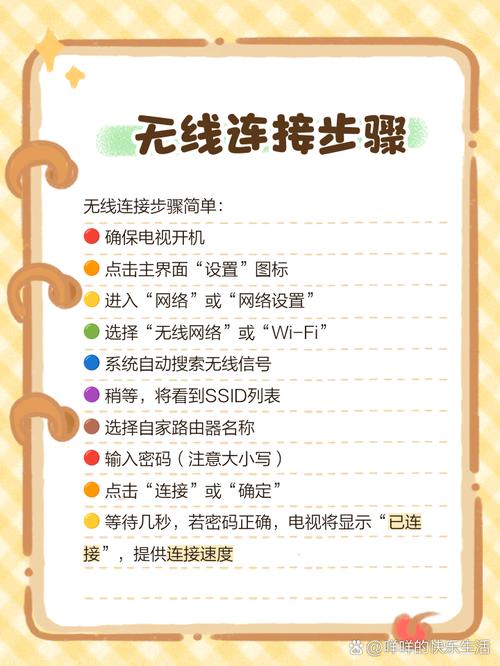
现在你掌握了核心技巧,动手试试吧!连接电脑和电视不仅能提升娱乐体验,还能让工作展示更专业,我每次帮朋友设置时,看到他们惊喜的表情,就觉得分享这些知识很值得,坚持实践,你很快会成为专家——科技的本质是简化生活,别让细节阻碍探索乐趣。









评论列表 (0)